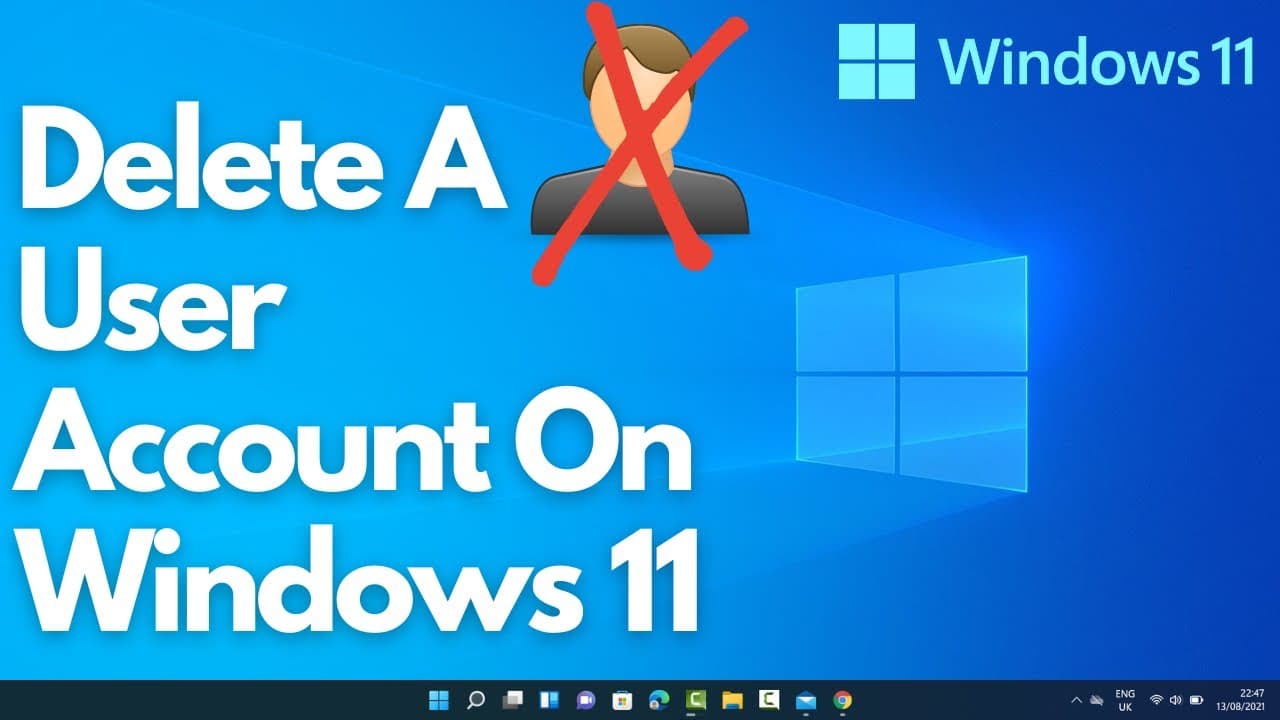790
Si vous souhaitez supprimer des utilisateurs sous Windows 11, cela se fait en quelques clics. Cela vaut aussi bien pour les comptes privés que professionnels.
Windows 11 : supprimer un utilisateur sur un appareil privé
Supprimer des utilisateurs sous Windows 11 entre en ligne de compte, par exemple, lorsque d’autres membres de la famille ont acheté leurs propres appareils et n’ont plus besoin de leurs comptes sur votre PC. Ou vous voulez vendre l’appareil sans devoir le réinitialiser complètement. La suppression de comptes privés ne nécessite que quelques étapes :
- Naviguez dans l’application « Paramètres » via le bouton Windows. Vous pouvez également utiliser la combinaison « touche Windows + I » sur votre clavier. Ce raccourci ouvre directement les paramètres.
- Naviguez dans la colonne de gauche vers « Comptes ».
- Défilez jusqu’à l’option « Autres utilisateurs » dans la colonne de droite. Dans le cas des membres de la famille, naviguez plutôt vers « Famille ».
- Sous « Autres utilisateurs » ou « Votre famille », les comptes créés sont maintenant listés. Sélectionnez le compte que vous souhaitez supprimer.
- À côté du point « Compte et données », vous trouverez l’option « Supprimer ». En cliquant sur ce bouton, le compte est supprimé des informations de connexion. Si cela ne suffit pas, vous pouvez également supprimer complètement le compte Microsoft.
Windows 11 : supprimer un utilisateur sur un appareil professionnel
Si vous souhaitez supprimer des utilisateurs sous Windows 11 qui sont configurés sur des PC professionnels et scolaires ou qui fonctionnent avec des comptes universitaires, cela se fait également en quelques étapes :
- Allez dans l’application « Paramètres » via le bouton Démarrer, que vous ouvrez de la même manière que sous Windows 10.
- Naviguez vers les « Comptes », puis vers « Accéder au compte professionnel, scolaire ou universitaire ».
- Cliquez sur le compte à supprimer.
- Dans le menu qui s’ouvre, sélectionnez l’option « Déconnecter ».
- Confirmez la procédure en cliquant sur « Oui ».
- Si la suppression des utilisateurs ne fonctionne pas sous Windows 11, contactez le support Microsoft.